Xerar respostas a partir de datos públicos mediante a busca de Bing
Podes xerar respostas a partir de datos dispoñibles publicamente mediante a busca de Bing. A configuración da busca de Bing permite a xeración de respostas de fontes externas máis aló do Power Pages sitio construído na instancia Dataverse .
Para usar a busca de Bing:
Aberto Power Pages
Seleccione + Editar no sitio.
Navegue ata o espazo de traballo Configurar e, a continuación, seleccione Engadir copiloto en copiloto
Seleccione Ver copiloto analytics.
Seleccione Temas.
Seleccione o separador Sistema.
Seleccione o tema Aumento da conversa .
Actualiza o nodo Crear respostas xerativas para buscar sitios web públicos que queres indexar. Para obter máis información, vai a Buscar datos públicos ou utiliza unha Busca personalizada de Bing para obter respostas xerativas.
Seleccione Gardar e, a seguir, seleccione Publicar.
Comproba se o teu sitio público está indexado realizando unha busca de contido mediante a busca de Bing. Se non recibe ningún resultado do seu sitio, é posible que non estea indexado. Podes esperar a que se indexe ou solicitar ao Bing Webmaster que indexe o teu sitio inmediatamente.
Forzar ao webmaster de Bing a indexar o teu sitio (opcional)
Cando engades un sitio a copiloto, é posible que Bing non comece a indexar o teu sitio inmediatamente. Pode levar de varias horas a un día. Se prefires non esperar a que Bing indexe o teu sitio, podes utilizar as ferramentas para administradores web de Bing para acelerar o proceso de indexación e indexar o contido do teu sitio inmediatamente.
Engade o teu sitio á túa conta de Bing Webmaster Tools
Crea unha conta de Bing Webmaster Tools se aínda non tes unha.
Engade o teu sitio á túa conta.
- Se o teu sitio xa está verificado en Google Search Console, podes importalo a Bing Webmaster Tools.
- Se o teu sitio non está verificado en Google Search Console, podes engadir o teu sitio manualmente.
Verifica a túa propiedade
A continuación, verifica que es o propietario do sitio. Utiliza calquera dos seguintes métodos, que tamén se describen na axuda de Bing Webmaster Tools.
Autenticación de ficheiros XML
Con este método, cargas un ficheiro XML no cartafol raíz do teu sitio. En Power Pages, é tan sinxelo como engadir o ficheiro a unha nota na páxina de inicio do sitio.
No Engadir & verifique o sitio páxina en Ferramentas para administradores web, seleccione Ficheiro XML.
Selecciona BingSiteAuth.xml para descargar o ficheiro na túa unidade local.
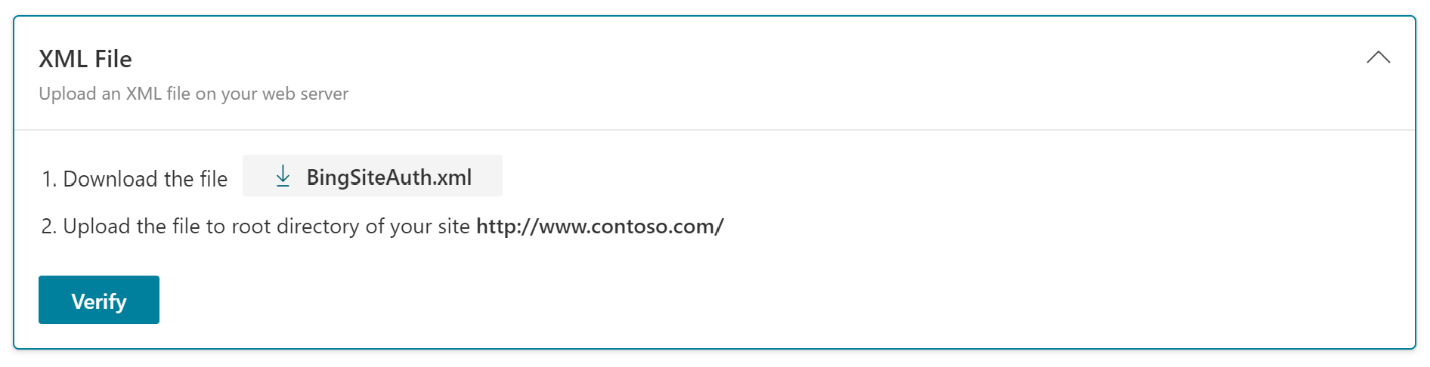
No Power Pages estudio de deseño, selecciona Máis elementos (⋮) >Xestión do portal.
No mapa do sitio en Contido, seleccione Ficheiros web.
Seleccione + Novo.
En Nome, introduza: BingSiteAuth.xml
En Sitio web, busca e selecciona o teu sitio.
En Páxina principal, busca e selecciona a páxina de inicio do teu sitio.
En Url parcial, introduza: BingSiteAuth.xml
En Estado de publicación, busque e seleccione Publicado.
Seleccione Gardar.
Seleccione a pestana Notas .
Carga o
BingSiteAuth.xmlficheiro.Seleccione Gardar eamp; Pechar.
Autenticación de etiquetas meta
Con este método, engades unha etiqueta de metadatos ao HTML da cabeceira do teu sitio. En Power Pages, é tan sinxelo como engadir un contido fragmento.
No Engadir & verifique o sitio páxina en Ferramentas para administradores web, seleccione metaetiqueta HTML.
Seleccione Copiar.
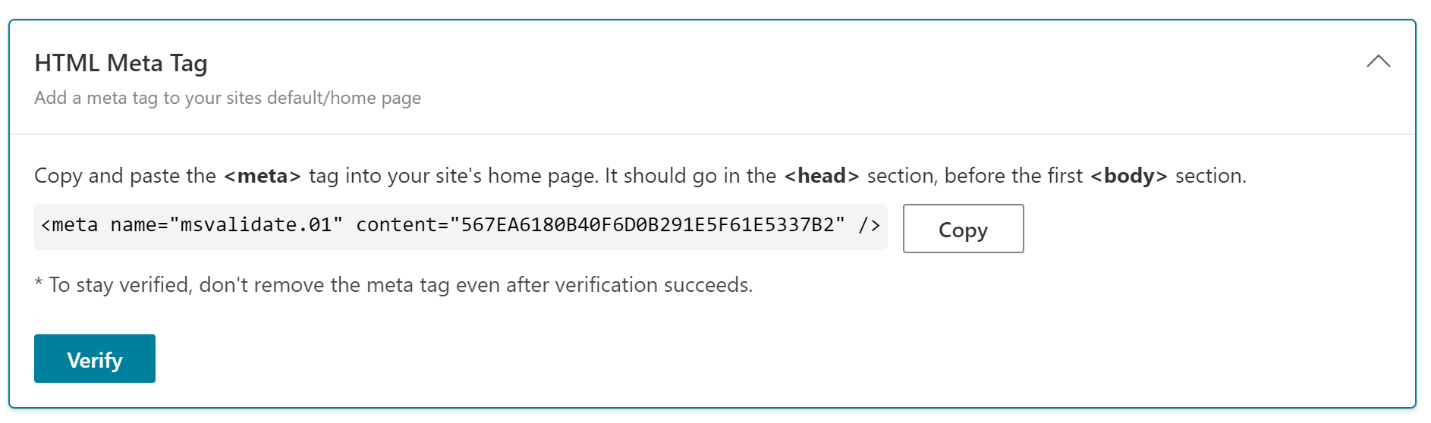
No Power Pages estudio de deseño, selecciona Máis elementos (⋮) >Xestión do portal.
No mapa do sitio en Contido, seleccione Fragmentos de contido.
Seleccione + Novo.
En Nome, introduza: Cabeza/Abaixo
En Sitio web, busca e selecciona o teu sitio.
En Nome para mostrar, introduza: Cabeza/Inferior
Deixe Tipo configurado como Texto.
En Contido fragmento Idioma, busca e selecciona Inglés.
Na caixa Valor , pega os metadatos que copiaches en paso 2.
Seleccione Gardar eamp; Pechar.
Engade un ficheiro Robots.txt
Engade un ficheiro ao teu sitio para indicarlle a Bing, Google e outros motores de busca, ou robots, canto do seu contido hai que indexar. O ficheiro Robots.txt deste exemplo permite aos motores de busca indexar todo o sitio, pero podes controlar que páxinas poden indexar. Usa Bing Webmaster Tools para editar e probar facilmente o teu ficheiro Robots.txt.
Na túa unidade local, crea un ficheiro de texto e ponlle o nome Robots.txt.
Introduza o seguinte contido no ficheiro:
User-agent: * Disallow:Garde e peche o ficheiro.
No Power Pages estudio de deseño, selecciona Máis elementos (⋮) >Xestión do portal.
No mapa do sitio en Contido, seleccione Ficheiros web.
Seleccione + Novo.
En Nome, introduza: Robots.txt
En Sitio web, busca e selecciona o teu sitio.
En Páxina principal, busca e selecciona a páxina de inicio do teu sitio.
En Url parcial, introduza: Robots.txt
En Estado de publicación, busque e seleccione Publicado.
Seleccione Gardar.
Seleccione a pestana Notas .
Cargue o
Robots.txtficheiro.Seleccione Gardar eamp; Pechar.
Engade unha metadescrición ás páxinas para indexar
A metadescrición indícalle aos motores de busca que texto mostrar xunto co título da páxina. É unha parte importante para que o teu sitio sexa fácil de atopar, polo que deberías pensar un pouco na descrición de cada páxina que planeas indexar. Para atopar orientación para crear metadescricións eficaces, introduce a frase clave "metadescrición" no teu motor de busca favorito.
No Power Pages estudio de deseño, selecciona Máis elementos (⋮) >Xestión do portal.
No mapa do sitio en Contido, seleccione Páxinas web.
Abre unha páxina na que queres forzar a indexar a Bing.
Introduza ou actualice a Descrición na formulario de información e na Páxina de contido formulario.
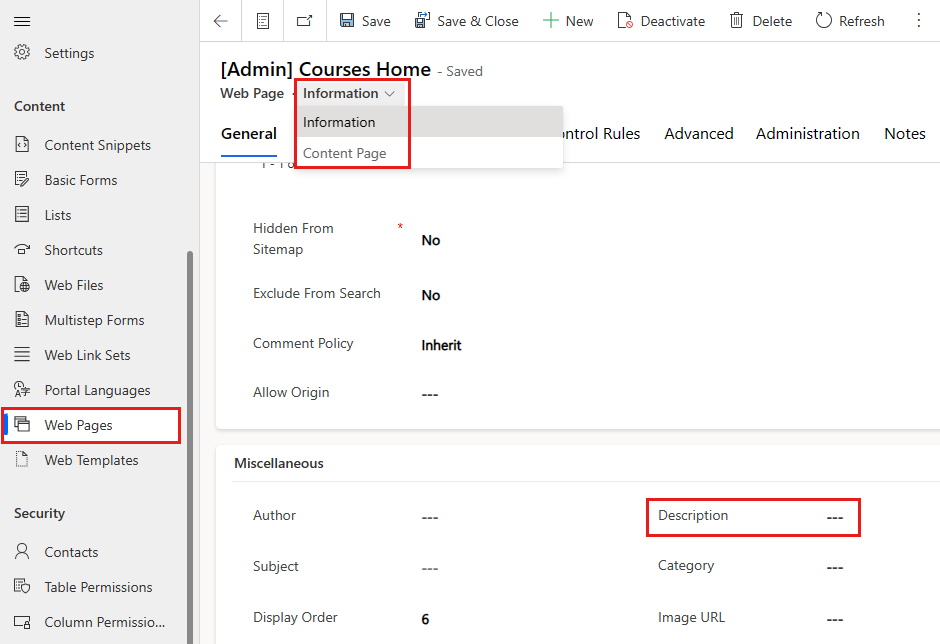
Seleccione Gardar eamp; Pechar.
Repita para indexar todas as páxinas.
Realiza unha análise de SEO e soluciona os problemas
É un bo idea para buscar problemas comúns coa optimización de motores de busca (SEO) que fan que o teu sitio sexa máis difícil de atopar.
- Abre Escaneo do sitio de Ferramentas para administradores web.
- Seleccione Iniciar unha nova exploración.
- Sigue as instrucións para analizar o teu sitio e ver o informe.
- Resolve tantos problemas que a exploración descubriu como poidas.
Enviar URL
Como paso final, indexa directamente os URL das páxinas individuais. É un bo idea enviar os URL de páxinas novas importantes ou páxinas con contido novo para que se indexen máis rápido. Podes enviar ata 100 URL por día.
- Abre Envío de URL das ferramentas para administradores web.
- Seleccione Enviar URL.
- Introduza os URL para indexar, un por liña.
- Seleccione Enviar.
Para verificar o estado da indexación, selecciona Inspección de URL no panel lateral esquerdo. Introduza un URL e, a continuación, seleccione Inspeccionar.
A indexación debería completarse nuns minutos, pero pode tardar ata unha hora en ver os resultados.
Consulte tamén
Comentarios
Proximamente: Ao longo de 2024, retiraremos gradualmente GitHub Issues como mecanismo de comentarios sobre o contido e substituirémolo por un novo sistema de comentarios. Para obter máis información, consulte: https://aka.ms/ContentUserFeedback.
Enviar e ver os comentarios